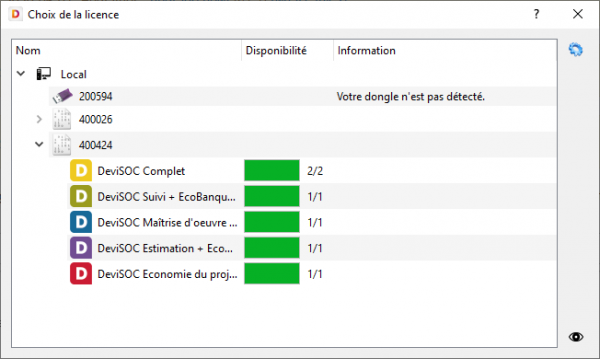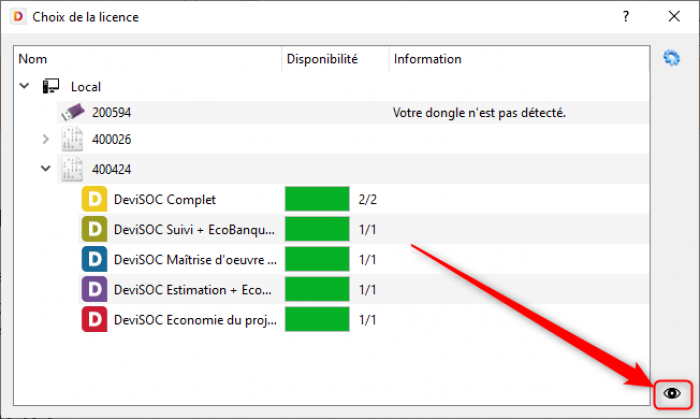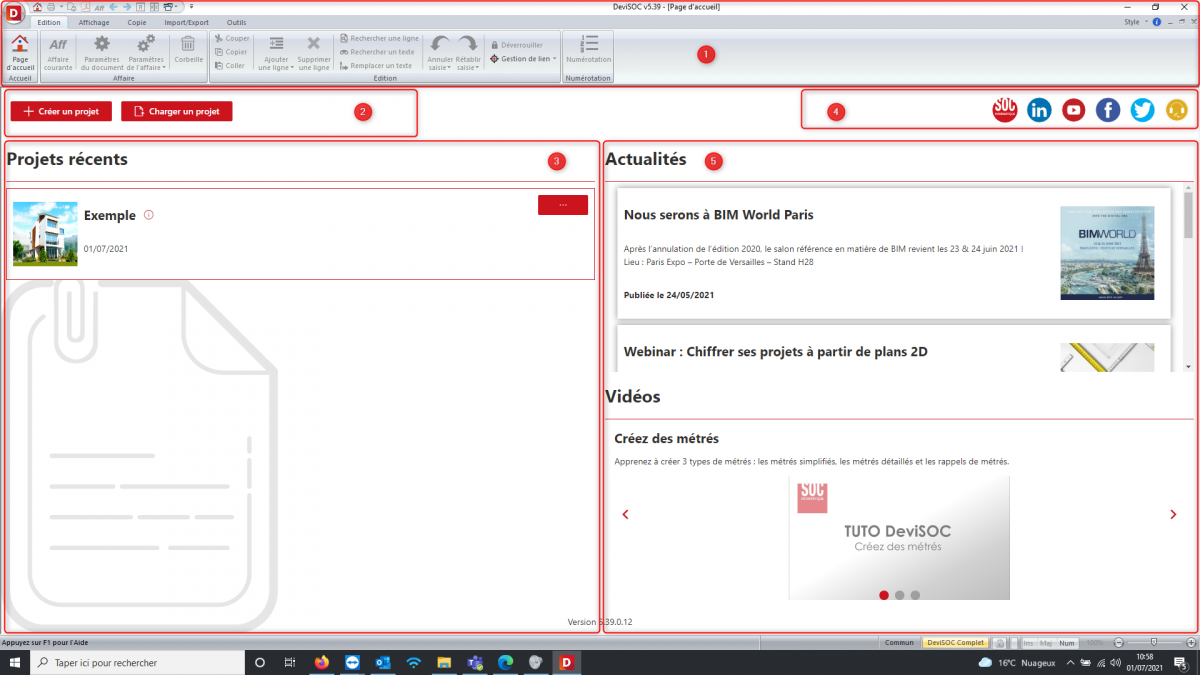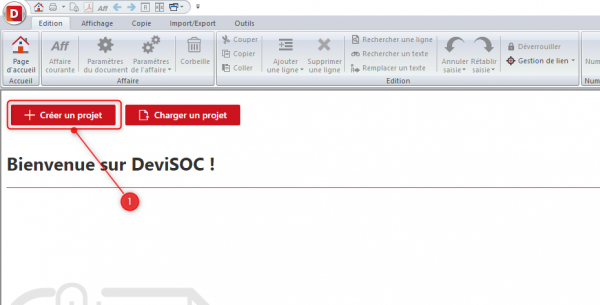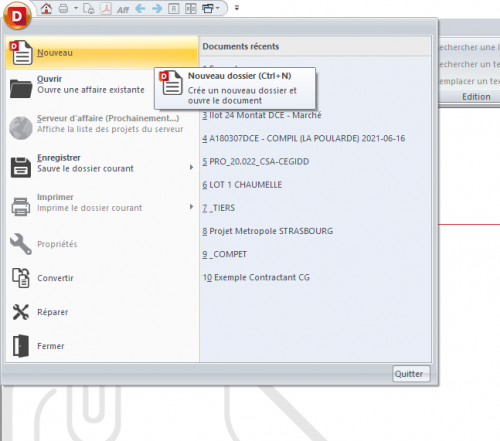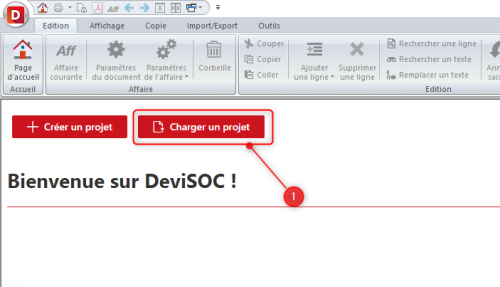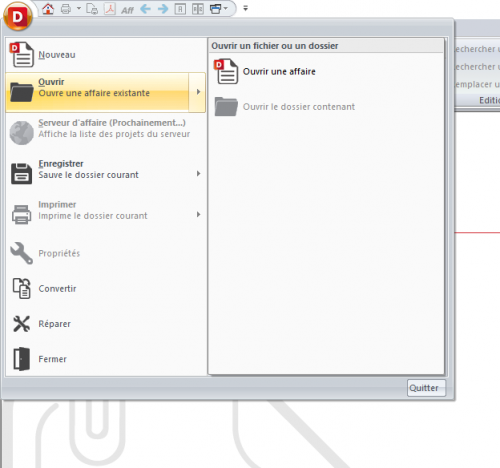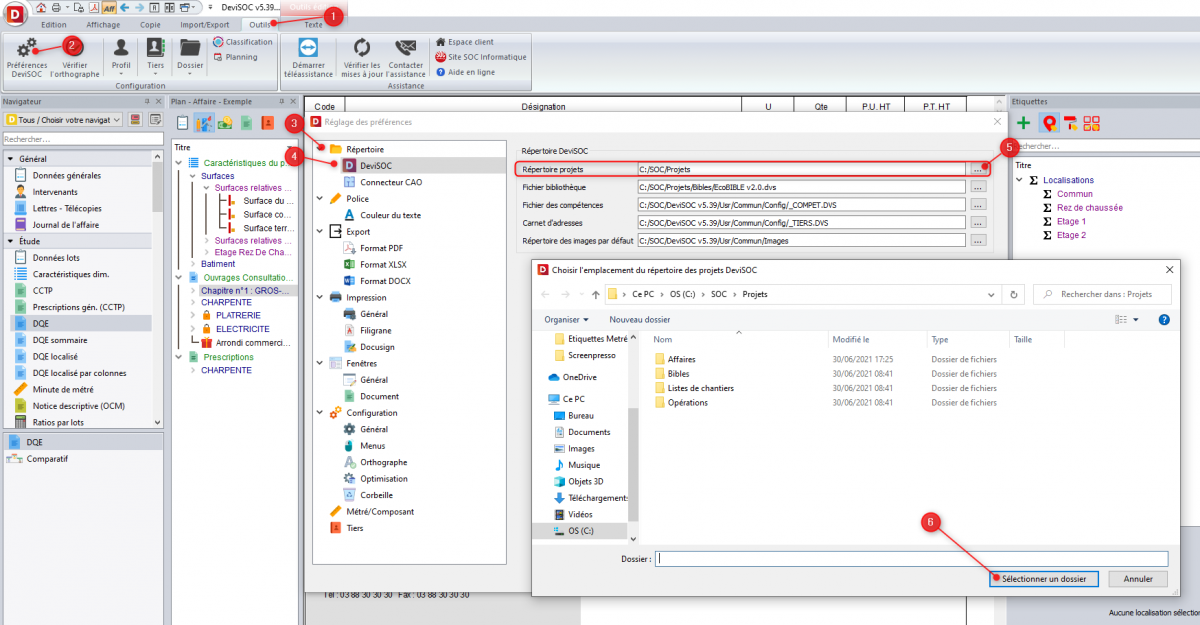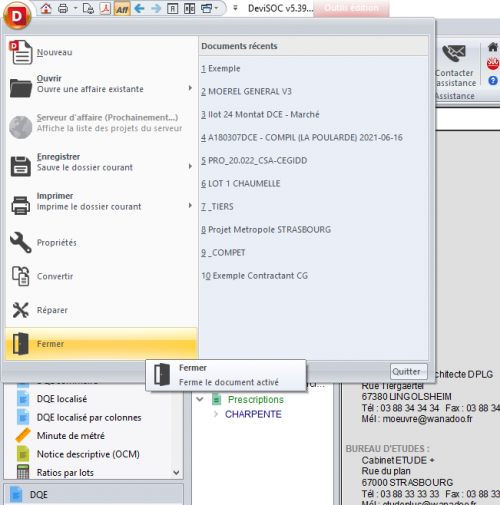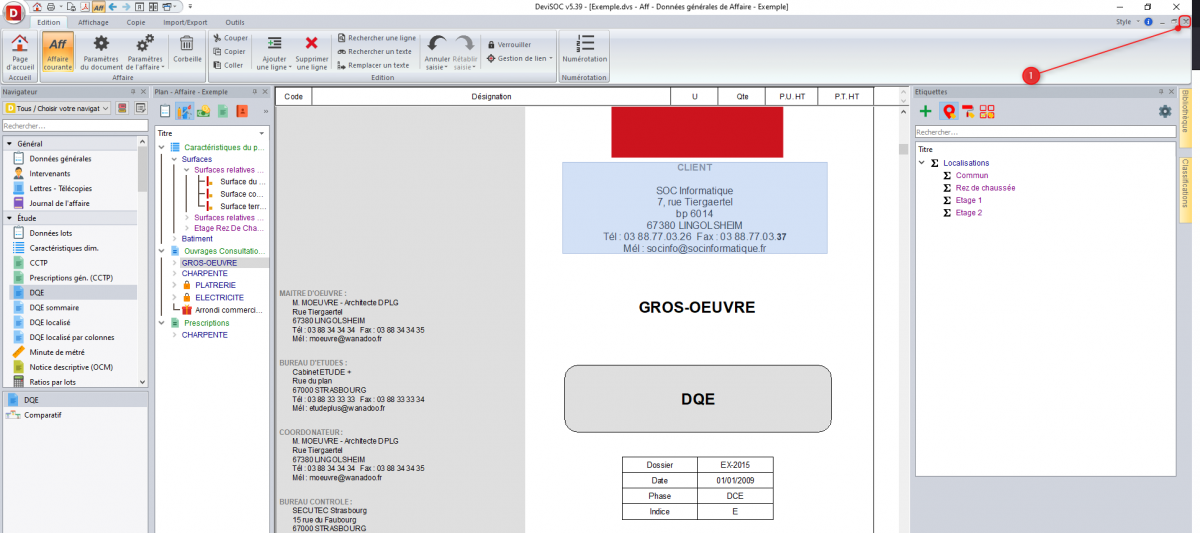Estimer mon projet
Lancement du logiciel DeviSOC
Voici en bref ce que vous allez découvrir dans ce chapitre :
Démarrer DeviSOC
Lancer le logiciel DeviSOC
Après installation du logiciel (Cf. Télécharger une version de DeviSOC) :
- La fenêtre de sélection de licence apparait. Sélectionnez une licence en double cliquant dessus
Si vous n'avez pas de licence activée ou configurée, merci de vous rapporter à l'aide en ligne ci-après : FAQ - Mises à jour DeviSOC
Démarrer en mode visionneuse
Lancer le mode visionneuse de DeviSOC
La visionneuse (ou Mode Viewer) permet d'ouvrir le logiciel DeviSOC sans utiliser de licence.
Cela vous permet, par exemple, d'ouvrir des affaires DeviSOC pour les consulter, imprimer, exporter, etc…
Cependant, vous ne pourrez faire aucune modification sans licence active.
- Double-cliquez sur l’icône DeviSOC sur le bureau de Windows©.
- Cliquez sur l’œil en bas à droite de la fenêtre de sélection des licences [Lancer en mode Viewer]
La Startpage DeviSOC.
Explication de la page de démarrage de DeviSOC
Nouveauté depuis la version 5.39, la Startpage (ou Page de démarrage) vous accueille lors de l'ouverture de DeviSOC.
- La barre des tâches : Regroupe les boutons d'actions, les menus DeviSOC ainsi que la barre ruban du logiciel.
- Créer ou ouvrir un projet DeviSOC : Boutons vous permettant d'ouvrir ou de créer un nouveau projet DeviSOC
- Historique de vos projets récents : Listing des projets récents que vous avez ouvert via DeviSOC
- Boutons d'accès rapide : réseaux sociaux SOC INFORMATIQUE, Assistance SOC INFORMATIQUE.
- Nos actualités SOC INFORMATIQUE et tutoriels : News écrite ou vidéos mises à disposition par SOC INFORMATIQUE.
Création/ouverture d'une affaire
Premier pas dans DeviSOC
Si, vous démarrez DeviSOC pour la première fois, l'historique des projets sera vierge. Pour cela :
- soit créer une nouvelle affaire comme expliqué ci-dessous.
- soit ouvrir une affaire existante.
Comment créer un nouveau projet DeviSOC
1ère Méthode :
- Cliquer sur le bouton Créer un projet dans le volet Historique
- Choisissez l'emplacement de votre future projet,
- Saisissez le nom de votre projet dans le champ 'Nom du fichier'.
- Laissez le type en mode : 'Tous les fichiers'.
- Choisissez le modèle 'Affaire' dans la liste déroulante 'Modèle'.
Le modèle : c'est un affaire que l'on a enregistrée comme modèle. Le contenu de cette affaire sera repris dans la nouvelle affaire. (cf. Enregistrer une affaire comme modèle). - Cliquez sur [Enregistrer] pour créer le document.
- DeviSOC ouvre votre nouvelle affaire directement avec le style ‘Données générales’.
- Au fur et à mesure de la saisie, DeviSOC enregistre automatiquement vos données. Le bouton “Enregistrer” n'existe pas dans DeviSOC.
- Cliquez sur le bouton Fichier de DeviSOC (en haut à gauche)
- Sélectionnez Nouveau
- Choisissez l'emplacement de votre future projet,
- Saisissez le nom de votre projet dans le champ 'Nom du fichier'.
- Laissez le type en mode : 'Tous les fichiers'.
- Choisissez le modèle 'Affaire' dans la liste déroulante 'Modèle'.
Le modèle : c'est un affaire que l'on a enregistrée comme modèle. Le contenu de cette affaire sera repris dans la nouvelle affaire. (cf. Enregistrer une affaire comme modèle). - Cliquez sur [Enregistrer] pour créer le document.
- DeviSOC ouvre votre nouvelle affaire directement avec le style ‘Données générales’.
- Au fur et à mesure de la saisie, DeviSOC enregistre automatiquement vos données. Le bouton “Enregistrer” n'existe pas dans DeviSOC.
Ouverture d'une affaire existante
Comment ouvrir une affaire DeviSOC déjà existant
1ère Méthode :
- Cliquer sur le bouton Charger un projet dans le volet Historique
- Cherchez l'emplacement de votre projet DeviSOC,
- Clic-gauche sur votre projet DeviSOC,
- Cliquez sur le bouton Ouvrir
- Cliquez sur le bouton Fichier de DeviSOC (en haut à gauche)
- Sélectionnez Ouvrir
- Cherchez l'emplacement de votre projet DeviSOC,
- Clic-gauche sur votre projet DeviSOC,
- Cliquez sur le bouton Ouvrir
A propos du dossier des affaires ciblées par défaut
Comment configurer le répertoire Projet par défaut de DeviSOC
Dans DeviSOC, le répertoire d'ouverture des affaires est défini par défaut, à moins que vous n'en décidiez autrement. Si vous souhaitez personnaliser ce répertoire d'ouverture :
- Cliquez sur le menu Outils
- Cliquez sur le bouton ‘Préférences DeviSOC
- Cliquez sur l'onglet Répertoire
- Séléctionnez 'DeviSOC'
- Pour modifier le chemin du répertoire des projets, cliquez sur […]
- Et recherchez le dossier souhaité manuellement dans votre arborescence Windows.